Verilerinizi yeniden organize etmeniz gerektiğinde, bir çalışma kitabındaki sayfaların sırasını kolayca değiştirebilir veya bir sayfayı başka bir çalışma kitabına taşıyabilir veya kopyalayabilirsiniz. Ancak bir sayfayı taşırsanız, bu sayfanın verilerini temel alan hesaplamaların veya grafiklerin yanlış olabileceğini unutmayın.
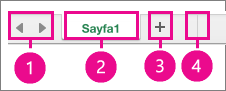
-
Sayfa kaydırma düğmeleri
-
Sayfa sekmesi
-
Sayfa ekleme
-
Sekme bölme çubuğu
Sayfa kopyalama
-
OPTION tuşunu basılı tutun.
-
Sayfa sekmesini, kopyalanan sayfanın sayfa sekmeleri satırı boyunca görünmesini istediğiniz konuma sürükleyin.
Önemli: Fare işaretçisini OPTION tuşunu bırakmadan önce bırakın.
Çalışma sayfasını başka bir çalışma kitabına kopyalama
-
Sayfayı kopyalamak istediğiniz çalışma kitabını açın.
-
Pencere menüsünde, kopyalamak istediğiniz sayfayı içeren çalışma kitabını açın.
Kopyalamak istediğiniz sayfaya tıklayın.
-
Düzenle menüsünde Sayfa'nın üzerine gelin ve Sayfayı Taşı veya Kopyala'yı seçin.
-
Kitaba kutusunda, sayfayı kopyalamak istediğiniz çalışma kitabını seçin.
İpucu: Kopyalanan sayfayı içeren yeni bir çalışma kitabı oluşturmak için (yeni kitap) öğesini seçin.
-
Sayfadan önce kutusunda, kopyalanan sayfayı öncesine eklemek istediğiniz sayfaya tıklayın veya (sona taşı) öğesine tıklayın.
-
Kopya oluştur onay kutusunu seçin.
-
Tamam’ı tıklatın.
Sayfa taşıma
-
Sayfa sekmesini, sayfa sekmeleri satırı boyunca görünmesini istediğiniz konuma sürükleyin. Küçük siyah ok, bıraktığınız zaman sayfanın nereye gideceğini gösterir.
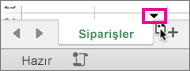
Çalışma sayfasını başka bir çalışma kitabına taşıma
Dikkat: Bir sayfayı başka bir çalışma kitabına taşıdığınızda, sayfadaki verilere başvuruda grafik veya formülleri denetleyin, çünkü sayfayı taşımak hatalara neden olabilir veya verilerinizde istenmeyen sonuçlara neden olabilir.
-
Her iki çalışma kitabının da açık olduğundan emin olun.
-
Sayfayı taşımak istediğiniz çalışma kitabına gidin.
-
Pencere menüsünde, taşımak istediğiniz sayfayı içeren çalışma kitabını açın.
Diğer çalışma kitabına taşımak istediğiniz sayfaya tıklayın.
-
Düzen menüsünde, Sayfa üzerine gidin ve Sayfayı Taşı veya Kopyala’ya tıklayın.
-
Kitaba kutusunda, sayfayı taşımak istediğiniz çalışma kitabını seçin.
İpucu: Taşınan sayfayı içeren yeni bir çalışma kitabı oluşturmak için (yeni kitap) öğesine tıklayın.
-
Sayfadan önce kutusunda, taşınan sayfayı öncesine eklemek istediğiniz sayfaya tıklayın veya (sona taşı) öğesine tıklayın.
-
Tamam’ı tıklatın.
Sayfa sekmesinin rengini değiştirme
Sayfa sekmelerini renklendirmek, büyük bir çalışma kitabında bilgilerinizin izini sürmeye yardımcı olabilir.
-
CONTROL tuşunu basılı tutarak sayfa sekmesine tıklayın.
-
Sekme Rengi üzerine gelin ve kullanmak istediğiniz renge tıklayın.










